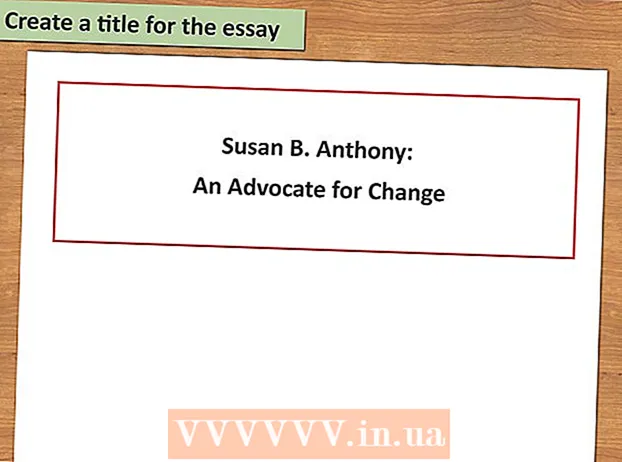Autors:
Tamara Smith
Radīšanas Datums:
28 Janvārī 2021
Atjaunināšanas Datums:
1 Jūlijs 2024

Saturs
- Lai soli
- 1. metode no 2: pievienojiet mūziku stāsta fotoattēlam
- 2. metode no 2: PicMusic izmantošana
- Padomi
- Brīdinājumi
Šis wikiHow māca jums pievienot mūziku Instagram augšupielādētajam fotoattēlam. Lai augšupielādētu fotoattēlu savā Instagram Story, varat izmantot gan iPhone, gan Android versiju Instagram. Ja vēlaties augšupielādēt un pievienot mūziku profila attēlam, jums jāizmanto bezmaksas lietotne PicMusic iPhone tālrunī.
Lai soli
1. metode no 2: pievienojiet mūziku stāsta fotoattēlam
 Atveriet Instagram. Pieskarieties Instagram ikonai, kas izskatās kā daudzkrāsaina kamera. Tas atvērs jūsu Instagram plūsmu, ja esat pieteicies.
Atveriet Instagram. Pieskarieties Instagram ikonai, kas izskatās kā daudzkrāsaina kamera. Tas atvērs jūsu Instagram plūsmu, ja esat pieteicies. - Ja neesat pieteicies pakalpojumā Instagram, pirms turpināšanas, lūdzu, ievadiet savu e-pasta adresi un paroli.
 Atveriet cilni Sākums. Ja Instagram netiek atvērts plūsmā Sākums, ekrāna apakšējā kreisajā stūrī pieskarieties mājas ikonai.
Atveriet cilni Sākums. Ja Instagram netiek atvērts plūsmā Sākums, ekrāna apakšējā kreisajā stūrī pieskarieties mājas ikonai.  Krāns Tavs stāsts. Tas atrodas lapas augšdaļā. Tas atvērs augšupielādes ekrānu.
Krāns Tavs stāsts. Tas atrodas lapas augšdaļā. Tas atvērs augšupielādes ekrānu.  Nofotogrāfē. Novietojiet tālruni pret kaut ko, ko vēlaties fotografēt, pēc tam ekrāna apakšdaļā pieskarieties apaļajai pogai "Uzņemt".
Nofotogrāfē. Novietojiet tālruni pret kaut ko, ko vēlaties fotografēt, pēc tam ekrāna apakšdaļā pieskarieties apaļajai pogai "Uzņemt". - Ja vēlaties no Kameras ruļļa izvēlēties esošu fotoattēlu, ekrāna apakšējā kreisajā stūrī pieskarieties laukumam "Fotoattēli" un pieskarieties fotoattēlam, kuru vēlaties izmantot.
 Pieskarieties smaidiņai. Tas atrodas ekrāna augšdaļā. Parādīsies uznirstošā izvēlne.
Pieskarieties smaidiņai. Tas atrodas ekrāna augšdaļā. Parādīsies uznirstošā izvēlne.  Krāns MŪZIKA. Šī opcija atrodas uznirstošajā izvēlnē. Tādējādi tiks atvērts bieži izmantotās mūzikas saraksts.
Krāns MŪZIKA. Šī opcija atrodas uznirstošajā izvēlnē. Tādējādi tiks atvērts bieži izmantotās mūzikas saraksts. - Lai atrastu šo opciju, jums, iespējams, būs jāritina uz leju.
 Meklējiet dziesmu. Pieskarieties meklēšanas joslai ekrāna augšdaļā un ievadiet dziesmas vai izpildītāja vārdu.
Meklējiet dziesmu. Pieskarieties meklēšanas joslai ekrāna augšdaļā un ievadiet dziesmas vai izpildītāja vārdu. - Varat arī vienkārši ritināt lejup pa cilnes mūzikas sarakstu Populārs.
- Ja jūsu meklēšana nedod rezultātus, meklējiet citu dziesmu.
 Atlasiet dziesmu. Kad esat atradis dziesmu, kuru vēlaties izmantot, pieskarieties tās nosaukumam, lai pievienotu to savam fotoattēlam.
Atlasiet dziesmu. Kad esat atradis dziesmu, kuru vēlaties izmantot, pieskarieties tās nosaukumam, lai pievienotu to savam fotoattēlam.  Atlasiet izmantojamo mūzikas segmentu. Pieskarieties un velciet taisnstūri, kas atrodas uz skaņas viļņa ekrāna apakšdaļā, pa kreisi vai pa labi.
Atlasiet izmantojamo mūzikas segmentu. Pieskarieties un velciet taisnstūri, kas atrodas uz skaņas viļņa ekrāna apakšdaļā, pa kreisi vai pa labi. - Nospiežot, varat samazināt izmantoto sekunžu skaitu 15 SECS un pēc tam ritiniet, lai izvēlētos citu opciju.
 Krāns Gatavs. Tas atrodas ekrāna augšējā labajā stūrī.
Krāns Gatavs. Tas atrodas ekrāna augšējā labajā stūrī.  Pārvietot izpildītāja tagu. Ja dziesmas izpildītāja tags ir pretrunā ar fotoattēlu, varat tam pieskarties un velciet tagu uz labāku vietu.
Pārvietot izpildītāja tagu. Ja dziesmas izpildītāja tags ir pretrunā ar fotoattēlu, varat tam pieskarties un velciet tagu uz labāku vietu.  Krāns Tavs stāsts. Tas atrodas ekrāna apakšdaļā. Tas pievienos jūsu fotoattēlu jūsu Instagram stāstam, kur sekotāji to varēs apskatīt nākamās 24 stundas.
Krāns Tavs stāsts. Tas atrodas ekrāna apakšdaļā. Tas pievienos jūsu fotoattēlu jūsu Instagram stāstam, kur sekotāji to varēs apskatīt nākamās 24 stundas.
2. metode no 2: PicMusic izmantošana
 Instalējiet PicMusic. PicMusic ir bezmaksas lietotne, kas ļauj pievienot mūziku fotoattēlam no jūsu iPhone lietotnes Photos, taču paturiet prātā, ka PicMusic jūsu fotoattēlam pievienos ūdenszīmi. Lai instalētu, pārliecinieties, vai jūsu iPhone tālrunī ir Instagram, un rīkojieties šādi:
Instalējiet PicMusic. PicMusic ir bezmaksas lietotne, kas ļauj pievienot mūziku fotoattēlam no jūsu iPhone lietotnes Photos, taču paturiet prātā, ka PicMusic jūsu fotoattēlam pievienos ūdenszīmi. Lai instalētu, pārliecinieties, vai jūsu iPhone tālrunī ir Instagram, un rīkojieties šādi: - Atveriet
 Atveriet PicMusic. Kad PicMusic ir pabeidzis lejupielādi no App Store, pieskarieties ATVĒRTSvai aizveriet App Store un pieskarieties ikonai PicMusic vienā no jūsu iPhone sākuma ekrāniem.
Atveriet PicMusic. Kad PicMusic ir pabeidzis lejupielādi no App Store, pieskarieties ATVĒRTSvai aizveriet App Store un pieskarieties ikonai PicMusic vienā no jūsu iPhone sākuma ekrāniem.  Krāns Pievienojiet fotoattēlus. Tas atrodas ekrāna vidū.
Krāns Pievienojiet fotoattēlus. Tas atrodas ekrāna vidū.  Atlasiet fotoattēlu, kuru vēlaties izmantot. Pieskarieties albumam, no kura vēlaties izvēlēties fotoattēlu, pēc tam vienreiz pieskarieties fotoattēlam, kuru vēlaties izmantot. Uz fotoattēla sīktēla vajadzētu parādīties atzīme.
Atlasiet fotoattēlu, kuru vēlaties izmantot. Pieskarieties albumam, no kura vēlaties izvēlēties fotoattēlu, pēc tam vienreiz pieskarieties fotoattēlam, kuru vēlaties izmantot. Uz fotoattēla sīktēla vajadzētu parādīties atzīme. - Varbūt vispirms vajadzētu labi pieskarieties, lai ļautu PicMusic piekļūt jūsu fotoattēliem.
 Krāns
Krāns  Krāns ☰. Tas atrodas ekrāna augšējā labajā stūrī. Ekrāna labajā pusē parādīsies uznirstošā izvēlne.
Krāns ☰. Tas atrodas ekrāna augšējā labajā stūrī. Ekrāna labajā pusē parādīsies uznirstošā izvēlne.  Krāns Pievienojiet mūziku. Tas ir uznirstošajā izvēlnē. Tas atvērs iTunes logu.
Krāns Pievienojiet mūziku. Tas ir uznirstošajā izvēlnē. Tas atvērs iTunes logu.  Atlasiet dziesmu. Krāns Dziesmas iTunes logā un atrodiet dziesmu, kuru vēlaties izmantot, un pieskarieties tai.
Atlasiet dziesmu. Krāns Dziesmas iTunes logā un atrodiet dziesmu, kuru vēlaties izmantot, un pieskarieties tai. - Jums var nākties atgriezties arī pie šī jautājuma labi lai ļautu PicMusic piekļūt jūsu iTunes bibliotēkai.
 Atlasiet sākuma laiku. Pieskarieties un velciet skaņas vilni pa kreisi vai pa labi, lai mainītu dziesmas sākuma laiku.
Atlasiet sākuma laiku. Pieskarieties un velciet skaņas vilni pa kreisi vai pa labi, lai mainītu dziesmas sākuma laiku. - Sākuma laiku varat priekšskatīt, šajā lapā pieskaroties trīsstūrim “Atskaņot”.
- Ja nevēlaties, lai atskaņošanas laika beigās dziesma kļūtu arvien maigāka, pieskarieties rozā slēdzim "Izbalināt", lai izslēgtu šo opciju.
 Krāns
Krāns  Krāns ☰. Šī opcija atrodas ekrāna augšējā labajā stūrī. Parādīsies uznirstošais logs.
Krāns ☰. Šī opcija atrodas ekrāna augšējā labajā stūrī. Parādīsies uznirstošais logs.  Ritiniet uz leju un pieskarieties Instagram. Tas atrodas sadaļā "DALĪTIES".
Ritiniet uz leju un pieskarieties Instagram. Tas atrodas sadaļā "DALĪTIES".  Krāns labi. Tas saglabās videoklipu jūsu iPhone kameras rullī.
Krāns labi. Tas saglabās videoklipu jūsu iPhone kameras rullī.  Krāns Atvērt. Tādējādi tiks atvērta lietotne Instagram.
Krāns Atvērt. Tādējādi tiks atvērta lietotne Instagram.  Pieskarieties Bibliotēka cilni. Tas atrodas ekrāna apakšējā kreisajā stūrī.
Pieskarieties Bibliotēka cilni. Tas atrodas ekrāna apakšējā kreisajā stūrī.  Atlasiet videoklipu. Lai to izdarītu, ekrāna apakšdaļā pieskarieties video sīktēlam.
Atlasiet videoklipu. Lai to izdarītu, ekrāna apakšdaļā pieskarieties video sīktēlam.  Krāns Nākamais. Tas atrodas ekrāna augšējā labajā stūrī.
Krāns Nākamais. Tas atrodas ekrāna augšējā labajā stūrī.  Ja vēlaties, atlasiet filtru un pieskarieties Nākamais. Ja vēlaties videoklipam izmantot filtru, ekrāna apakšdaļā varat pieskarties filtram, kuru vēlaties izmantot.
Ja vēlaties, atlasiet filtru un pieskarieties Nākamais. Ja vēlaties videoklipam izmantot filtru, ekrāna apakšdaļā varat pieskarties filtram, kuru vēlaties izmantot. - Velciet pa kreisi vai pa labi pieejamos filtrus, lai tos ritinātu.
 Ja vēlaties, ievadiet parakstu. Lai augšupielādei izmantotu parakstu, ekrāna augšdaļā pieskarieties teksta laukam "Rakstīt parakstu .." un ievadiet to, ko vēlaties izmantot kā parakstu (piemēram, "Skaņa ieslēgta!").
Ja vēlaties, ievadiet parakstu. Lai augšupielādei izmantotu parakstu, ekrāna augšdaļā pieskarieties teksta laukam "Rakstīt parakstu .." un ievadiet to, ko vēlaties izmantot kā parakstu (piemēram, "Skaņa ieslēgta!").  Krāns Dalīties. Tas atrodas ekrāna augšējā labajā stūrī. Jūsu fotoattēls ar pavadošo mūziku tiks augšupielādēts jūsu Instagram lapā.
Krāns Dalīties. Tas atrodas ekrāna augšējā labajā stūrī. Jūsu fotoattēls ar pavadošo mūziku tiks augšupielādēts jūsu Instagram lapā.
- Atveriet
Padomi
- Ja bieži lietojat PicMusic, varat maksāt par premium versiju, lai atbrīvotos no ūdenszīmes.
Brīdinājumi
- Pašlaik nav iespēju pievienot fona mūziku fotoattēlam, kas nav stāsts no lietotnes Instagram.